
このタブでは、キャラクタがコントロール リグおよび HumanIK コントロールとともに表示されます。
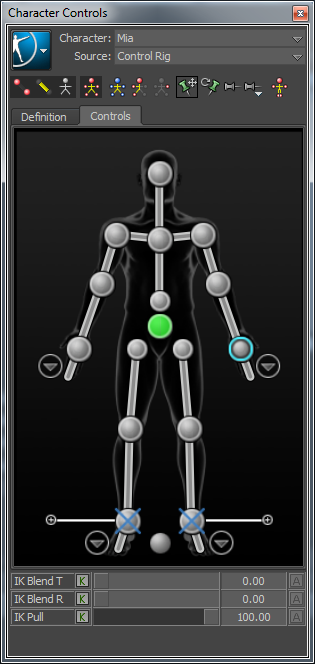
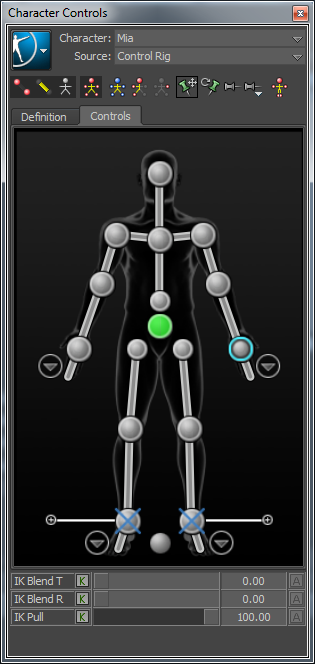
次の表では、Controls タブを使用して行うタスクの概要を説明します。
| 機能 | 方法 | |
|---|---|---|
| コントロール リグを作成する |
Source メニューから Control Rig を選択します。 または  > Create > Control Rig を選択します。
> Create > Control Rig を選択します。
|
|
| リグ エフェクタの外観を変更する |  > Edit > Control > Rig Look を選択し、エフェクタのスタイルを選択します。
> Edit > Control > Rig Look を選択し、エフェクタのスタイルを選択します。
|
|
| Full Body キーイングおよび操作モードに変更する |  をクリックします。 をクリックします。
|
|
| Full Body - No Pull Manipulation モードに変更する |  をクリックします。 をクリックします。
|
|
| Body Part キーイングおよび操作モードに変更する |  をクリックします。 をクリックします。
|
|
| キャラクタのスケルトンを表示します。 |  をクリックします。 をクリックします。
|
|
| 現在のキャラクタのアニメーション ソースを設定する | Source メニューから HumanIK 定義キャラクタを名前別に選択します。 | |
| 補助エフェクタまたはピボット エフェクタを作成する | IK エフェクタ セルを右クリックし、 Create Aux Effector または Create Aux Pivot を選択します。 | |
| 補助エフェクタまたはピボット エフェクタを削除する | シーンでエフェクタを選択し、[Delete]キーを押します。 | |
| Translation のエフェクタをピンする | 対応する IK エフェクタ セルを選択し、 をクリックします。 をクリックします。
|
|
| Rotation のエフェクタをピンする | 対応する IK エフェクタ セルを選択し、 をクリックします。 をクリックします。
|
|
| すべてのピンを一時的に解放する |  をクリックします。 をクリックします。
|
|
| エフェクタを選択 |
エフェクタをクリックすると、次のようになります。
Controls タブの何もない領域をクリックすると、次のようになります。
|
|
| ピン プリセットを作成する | 目的のエフェクタに移動ピンおよび回転ピンを割り当てて、 > Create Preset を選択します。
> Create Preset を選択します。
|
|
| アクティブ ソースを現在のキャラクタにベイク処理します。 |
(または)
|
|
| Attribute Editor でリターゲット パラメータを編集します。 |  > Edit > Definition > Edit Properties を選択します。
> Edit > Definition > Edit Properties を選択します。
|
|